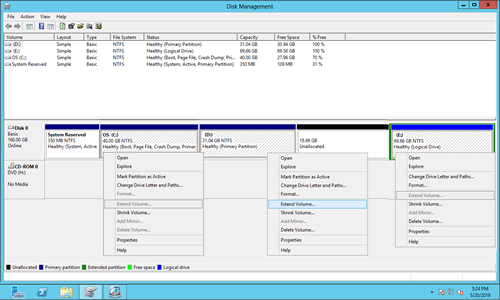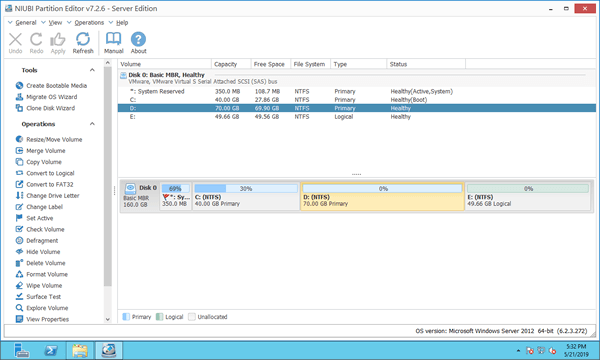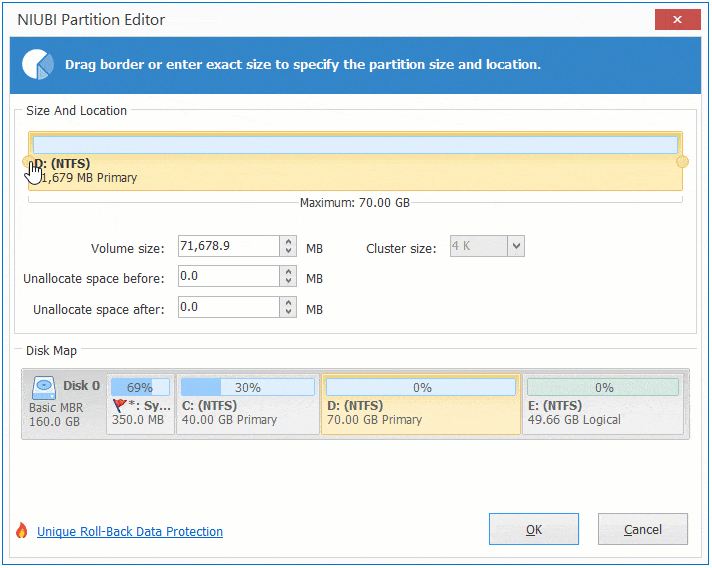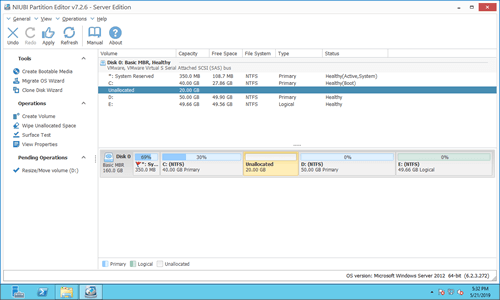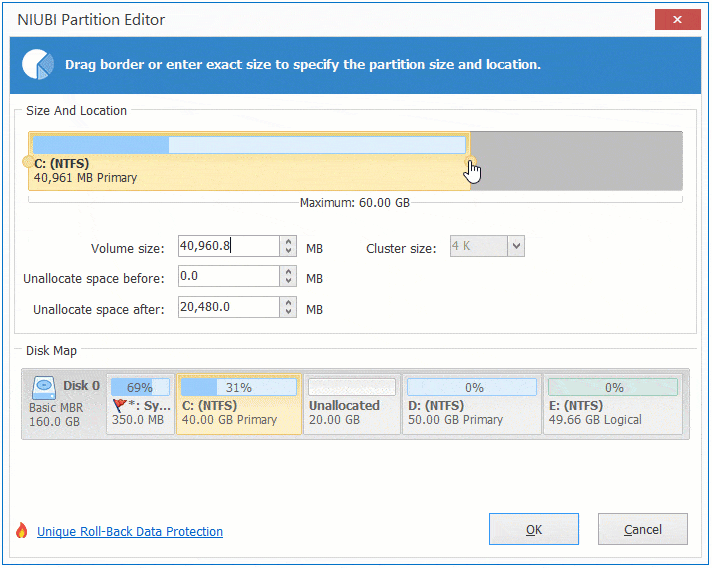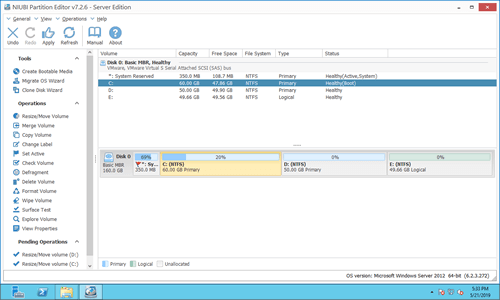O tamanho da partição é alocado durante a instalação do Windows ou pelos fabricantes OEM. Muitos servidores 2012 funcionam há vários anos, portanto, a estrutura e o tamanho originais da partição devem ser modificados. Por exemplo: a partição do sistema C ou a unidade para exchange, banco de dados, backup está ficando sem espaço. Então você pode redimensionar as partições e adicionar mais espaço à unidade C ou outra que esteja ficando cheia. Ao redimensionar a partição no Windows 2012 Server, a primeira coisa que você deve se preocupar é com a segurança do Windows e dos dados. Ninguém gosta de ver falha na inicialização, danos na partição ou perda de dados. Neste artigo, apresentarei como redimensionar a partição no Windows Server 2012 (R2) com a ferramenta nativa e software de partição seguro.

Redimensionar partição com Gerenciamento de Disco do Server 2012
Algumas pessoas gostam de usar as ferramentas integradas do Windows, pensando que elas têm melhor compatibilidade e segurança. Se você quiser redimensionar a partição do server 2012, existe de fato uma ferramenta nativa - Gerenciamento de Disco, que possui as funções Diminuir Volume e Estender Volume para ajudar a diminuir e aumentar o tamanho da partição.
Como redimensionar partição no Server 2012 R2 com Gerenciamento de Disco:
Pressione Windows e X no teclado e clique em Gerenciamento de Disco na lista.
Para diminuir uma partição:
- Clique com o botão direito em uma partição NTFS e selecione Diminuir Volume.
- Insira uma quantidade de espaço e clique em Diminuir.
Para estender uma partição:
- Clique com o botão direito na partição com espaço não alocado adjacente e clique em Estender Volume.
- Basta clicar em Avançar até Concluir na janela pop-up do Assistente para Estender Volume.
Parece muito fácil redimensionar as partições do Server 2012, mas o Gerenciamento de Disco não pode estender uma partição diminuindo outra, porque tem muitas restrições:
- Ele só pode diminuir um volume para a esquerda e criar espaço não alocado no lado direito.
- Apenas a partição com espaço não alocado adjacente no lado direito pode ser estendida.
- Apenas partição NTFS pode ser diminuída e estendida, outros tipos de partições não são suportados.
Outras desvantagens ao redimensionar a partição com o Gerenciamento de Disco do Server 2012:
- Se houver arquivos inamovíveis localizados em uma partição, o Gerenciamento de Disco só poderá diminuí-la com pouco espaço.
- Se a partição D for lógica, a unidade C: ainda não poderá ser estendida após excluí-la.
Ajustar o tamanho da partição no Server 2012 com software de partição
Com software de partição de disco, não existem tais restrições, você só precisa arrastar e soltar no mapa de disco para redimensionar as partições. Comparando com outros softwares, o NIUBI Partition Editor é muito mais seguro e rápido devido às suas tecnologias exclusivas:
- Modo Virtual - todas as operações serão listadas como pendentes para visualização, as partições reais do disco não serão modificadas até clicar em "Aplicar" para confirmar.
- Cancelar a qualquer momento - se você aplicou operações incorretas, pode cancelar as operações em andamento sem causar danos.
- Reversão em 1 segundo - reverte automaticamente o servidor ao status original em um instante se algum erro for detectado.
- Clonagem a quente - clone a partição do disco sem interrupção do servidor, você pode clonar o disco do sistema antes de qualquer operação ou regularmente e inicializar a partir do disco clonado imediatamente sempre que o disco do sistema apresentar problemas.
- Algoritmo avançado de movimentação de arquivos - redimensione e mova a partição 30% a 300% mais rápido.
Baixar o NIUBI Partition Editor e você verá todas as partições de disco com estrutura e outras informações. Existem as partições C, D, E e reservada do sistema no Disco 0. A unidade C: original tem 40 GB e a D: tem 70 GB.
Como redimensionar a partição D para expandir C no Windows Server 2012 R2:
Passo 1: Clique com o botão direito em D: e selecione "Redimensionar/Mover Volume", arraste a borda esquerda para a direita na janela pop-up. (Ou insira uma quantidade em "Espaço não alocado antes")
Passo 2: Clique com o botão direito na partição do sistema C: e selecione "Redimensionar/Mover Volume" novamente, arraste a borda direita para a direita para combinar o espaço não alocado.
O NIUBI foi projetado para funcionar no modo virtual primeiro, as operações que você fizer serão listadas como pendentes no canto inferior esquerdo. Clique em "Aplicar" para fazer efeito nas partições reais do disco.
Desde que haja espaço livre em quaisquer outras partições no mesmo disco, você pode redimensionar a partição e transferir espaço livre para a unidade C, não importa se as partições são contíguas ou não, no lado esquerdo ou direito.
Assista ao vídeo sobre como redimensionar partição no Windows Server 2012 R2 sem perder dados:
Redimensionar partição do Server 2012 R2 com outro disco
Na maioria dos casos, siga o passo acima e você poderá redimensionar a partição física e virtual para servidor local e virtual. Se você usar qualquer tipo de matriz RAID de hardware, não há diferença. Não quebre a matriz RAID nem faça nenhuma operação no controlador RAID.
No entanto, em alguns servidores, não há outra partição ou não há muito espaço livre no mesmo disco. Nenhum software de particionamento pode diminuir a partição no Disco 1 para estender a partição no Disco 0. Em outras palavras, as partições a serem diminuídas e estendidas devem estar no mesmo disco.
Nesse caso, você pode clonar o disco do Server 2012 para um maior e estender a partição com espaço extra em disco. Siga os passos no vídeo:
Em Resumo
O Gerenciamento de Disco só pode ajudar a diminuir a partição NTFS para criar um novo volume e aumentar uma partição NTFS excluindo a adjacente. Para redimensionar a partição no Windows Server 2012/2016/2019/2022, o NIUBI Partition Editor é a melhor escolha. Além de redimensionar a partição do disco, ele ajuda a mesclar, copiar, converter, desfragmentar, ocultar, limpar partição, verificar setores defeituosos e muito mais.